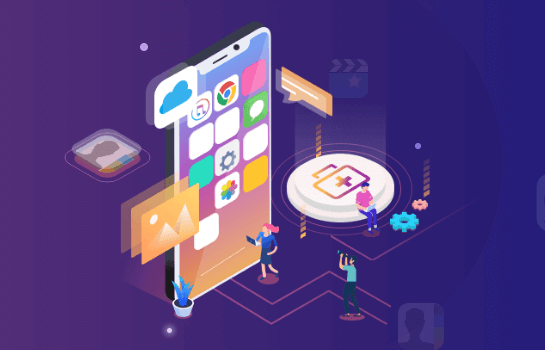电脑与电脑之间数据如何迁移?
2022-03-15 14:48:34
编辑:To
阅读:1842次
电脑与电脑之间数据如何迁移?最近有不少小伙伴都在问小编这个问题,他们比较在意的是如何才能快速对电脑数据进行迁移,并且保证迁移途中文件不会损坏。其实,这个问题并不难解决,你只需要下载一款专业的电脑数据传输软件就能做到。
那么怎样的数据传输软件才是真正实用的呢?小编这里推荐易我电脑迁移,它适用于Windows 10/8.1/8/7/Vista/XP系统,界面简约,功能强大且操作简单。支持在两台电脑之间传输数据,不仅能将旧电脑的文件/文件夹迁移到新电脑,还能将旧电脑上的应用程序和Windows账号也一并迁移,而无需在新电脑上重新安装和设置,大大节约了用户的时间。
电脑与电脑之间数据迁移步骤如下:
步骤1.连接源和目标计算机
(1)启动易我电脑迁移(EaseUS Todo PCTrans Pro)并选择“电脑到电脑”,然后点击“开始”进行下一步。

(2)左侧“找到的电脑”中列出了同一局域网中的计算机,您可以根据用户名(Windows帐户)和IP地址等信息选择一台计算机,然后输入该帐户的密码并选择传输方向以连接两台计算机。

易我电脑迁移还可以通过验证码来连接两台计算机。您可以在另一台计算机点击“验证码”,查看该机的验证码,然后在本机输入该验证码进行连接。

如果左侧“找到的电脑”中无法直接列出计算机,请点击“添加电脑”,然后通过IP或计算机名称来添加另一台计算机。

注意:
◆请确保源计算机和目标计算机位于同一局域网内,并且目标计算机已安装相同版本的易我电脑迁移软件。
步骤2.选择要传输的内容
(1)易我电脑迁移将开始枚举源计算机中所有可以传输的应用程序、文件和Windows账号。此过程将花费一些时间,并且速度因数据量和计算机性能而异。枚举完成后,您可以对传输的内容进行“编辑”。

(2)勾选“文件”,点击“编辑”按钮以选择需要传输的文件/文件夹。

为远程电脑的操作系统创建还原点可确保您始终能够将目标计算机的系统还原到传输前的状态。启用此选项后,传输时需要花费几分钟才能完成该操作。
(3)选择要传输的文件。

对于某个文件或文件夹,您可以点击右侧“编辑”按钮,更改目标路径,将所选文件重定向到目标计算机上的其他位置。

注意:
◆当您需要修改目标路径时,强烈建议您只修改盘符部分。
步骤3.开始迁移
完成上述所有设置后,请点击“迁移”按钮以开始传输。


一个工具满足所有迁移需求,Windows电脑准备就绪,下一步,将旧电脑文件迁移到新的Windows电脑。易我电脑数据迁移软件给您提供一个快速迁移数据的方法。
电脑与电脑之间数据如何迁移,通过上述方法就能轻松做到,有了易我电脑迁移,直接电脑对电脑迁移数据,不用担心数据丢失,摆脱Windows电脑复制文件慢的困扰。
1.由于易我电脑迁移将数据与帐户一起传输,这是否意味着我不需要单独传输数据?
帐户传输仅包括保存在该帐户文件夹中的数据。您仍然需要手动传输保存在其他位置的数据。如果在账号和文件传输中都选择了传输数据,则产品将重复对其进行传输。
2.易我电脑迁移是否支持域传输?
是的,支持。
温馨提示:本文由易我科技网站编辑部出品转载请注明出处,违者必究(部分内容来源于网络,经作者整理后发布,如有侵权,请立刻联系我们处理)